Chia sẻ video từ iPhone của quý vị sang máy tính Windows
Hướng dẫn ngắn này là một công cụ tham khảo giúp quý vị ôn lại kiến thức hoặc thực hành những gì đã học trong khóa học video trực tuyến Chia sẻ video từ iPhone sang máy tính Windows, bao gồm:
- cách kết nối iPhone của quý vị với máy tính PC
- cách sử dụng ứng dụng Microsoft Photos trên máy tính Windows của quý vị
- cách sao chép video từ iPhone của quý vị sang máy tính Windows.
Cách kết nối iPhone của quý vị với máy tính Windows
- Để bắt đầu, hãy sử dụng cáp USB để kết nối iPhone của quý vị với máy tính.
- Mở khóa iPhone của quý vị để cho phép máy tính truy cập vào các tệp tin.
- Một cửa sổ bật lên có thể xuất hiện trên iPhone của quý vị hỏi liệu quý vị có Trust this computer (Tin cậy máy tính này) hay Allow this device to access photos and videos (Cho phép thiết bị này truy cập ảnh và video)?.
- Chạm vào Allow (Cho phép), sau đó nhập mật mã iPhone của quý vị để xác nhận kết nối.
- Quý vị có thể được yêu cầu lặp lại bước này sau khi cập nhật Windows hoặc nâng cấp iOS.
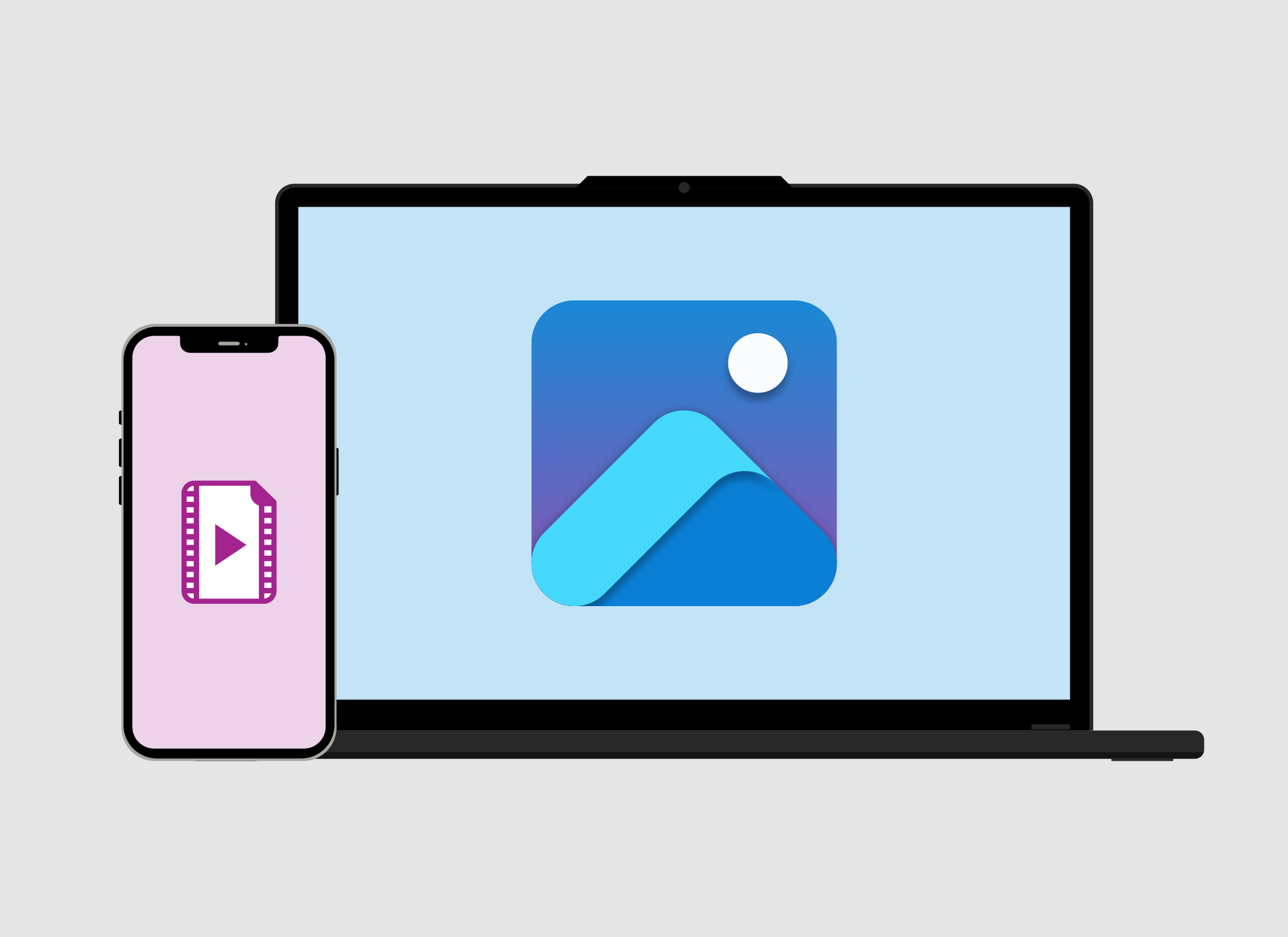
Cách sử dụng ứng dụng Microsoft Photos trên máy tính của quý vị
- Mở Start menu (trình đơn Bắt đầu) ở phía dưới màn hình Windows của quý vị.
- Trong Search bar (thanh Tìm kiếm), nhập Photos (Ảnh). Biểu tượng ứng dụng Photos (Ảnh) sẽ xuất hiện.
- Nhấp vào biểu tượng ứng dụng Photos (Ảnh) để mở, và xem những bức ảnh đã được lưu trữ trên máy tính của quý vị.
- Để xem ảnh và video trên iPhone của quý vị, hãy nhấp vào nút Import (Nhập) ở góc trên bên phải.
- Một danh sách thả xuống sẽ xuất hiện, hiển thị các thiết bị được kết nối. iPhone của quý vị sẽ xuất hiện ở đây. Nhấp vào đó.
Cách chọn các tệp video iPhone trên máy tính của quý vị
- Khi iPhone của quý vị xuất hiện trong menu (danh sách), hãy nhấp vào đó để xem ảnh và video trên thiết bị của quý vị.
- Video được đánh dấu bằng một biểu tượng phim nhỏ ở góc trên bên trái của hình ảnh.
- Nhấp vào từng video hoặc ảnh mà quý vị muốn chuyển sang máy tính của mình. Quý vị có thể chọn nhiều mục cùng một lúc.
Cách nhập các tệp video từ iPhone vào một thư mục trên máy tính của quý vị
- Sau khi chọn video, hãy nhấp vào nút Add items (Thêm mục) ở góc trên bên phải của ứng dụng Photos (Ảnh).
- Một cửa sổ bật lên sẽ xuất hiện, yêu cầu quý vị chọn nơi lưu video.
- Chọn Pictures folder (thư mục Ảnh) hoặc nhấp vào Create folder (Tạo thư mục) để sắp xếp các tệp vào một thư mục mới.
- Nhập tên, chẳng hạn như iPhone, cho thư mục mới và nhấp vào Create (Tạo).
- Khi thư mục mới được tạo, hãy nhấp vào thư mục đó để chọn.
- Nhấp vào Import (Nhập) để bắt đầu sao chép video từ iPhone sang máy tính của quý vị.
- Khi quá trình chuyển dữ liệu hoàn tất, đóng ứng dụng Photos (Ảnh) bằng cách nhấp vào biểu tượng cross (dấu X) ở góc trên bên phải.
Việc nhập video và bất kì hình ảnh từ Iphone sang máy tính của quý vị là an toàn, vì đó là những tệp do chính quý vị tạo trên thiết bị của mình.
Cách tìm video đã được nhập trên máy tính của quý vị
- Mở File Explorer (Trình quản lý tệp tin) bằng cách nhấp vào biểu tượng thư mục trên Task Bar (Thanh tác vụ) ở phía dưới màn hình.
- Trong File Explorer (Trình quản lý tệp tin), nhấp vào Pictures folder (thư mục Ảnh) từ bảng bên trái để mở nó.
- Nhấp đúp vào iPhone folder (thư mục iPhone) nằm bên trong Pictures folder (thư mục Ảnh) để mở.
- Nhấp đúp vào một video để phát và xem trên máy tính của quý vị.